Você pode trimar um grupo de superfícies e sólidos por um objeto em arames.
Para utilizar um objeto em arames que está na superfície ou no sólido selecionado:
- Selecione o item em modelo de arames como o objeto cortante:
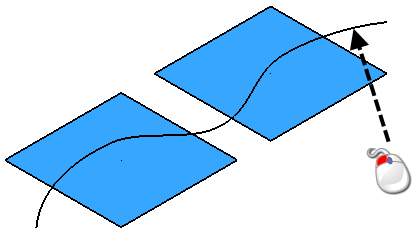
- Clique na guia Editar > painel Limitar > Seleção para exibir a barra de ferramentas Trimar.
- Clique no botão Modo limitar
 .
. - Para manter uma cópia das superfícies e dos sólidos a serem trimados, selecione o botão Manter original
 . O botão muda para
. O botão muda para  .
. - Quando trimados, superfícies e sólidos são cortados em duas porções. Para manter ambas as porções dos itens trimados, clique emManter ambos
 . O botão muda para
. O botão muda para  . Ambas as porções dos sólidos são sempre mantidas.
. Ambas as porções dos sólidos são sempre mantidas. - Selecione as superfícies e sólidos que você deseja trimar. As superfícies e sólidos são trimados pelo objeto em arames e fronteiras de trimagem são criadas ao longo destes.
Utilizando o exemplo acima, selecione as superfícies por caixa.
As superfícies são trimadas como mostrado:
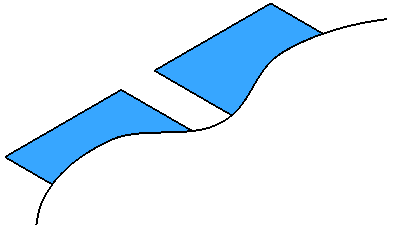
Se o objeto em arames projetado não encontrar as arestas das superfícies e sólidos, as fronteiras de trimagem são automaticamente estendidas para encontrar as arestas.
- Caso as superfícies trimadas não sejam as esperadas, clique no botão Próxima solução
 até que a solução desejada seja exibida.
até que a solução desejada seja exibida.
Se o objeto em arames não estiver posicionado nas superfícies e sólidos, é projetado nas superfícies e sólidos e estes são então trimados. Você pode projetar o modelo de arames sobre as superfícies e sólidos ao longo:
- do eixo normal ao plano principal; ou
- da normal da superfície.
Os métodos para as duas projeções são semelhantes, exceto que, no primeiro método, você deve certificar-se de que um dos eixos do espaço de trabalho atual esteja em uma direção adequada para projetar o objeto em arames. Se ele não estiver, adicione um plano de trabalho e oriente o mesmo sob um ângulo adequado.
- Selecione o objeto em modelo de arames como o objeto cortante.
- Clique na guia Editar > painel Limitar > Seleção para exibir a barra de ferramentas Trimar.
- Na barra de ferramentas, clique em uma das opções de projeção:
- Modo projeção projeta o modelo de arames nas superfícies e sólidos ao longo do eixo normal ao plano principal.

- Modo de projeção normal à superfície
 projeta o modelo de arames nas superfícies e sólidos ao longo da normal da superfície.
projeta o modelo de arames nas superfícies e sólidos ao longo da normal da superfície.
- Modo projeção projeta o modelo de arames nas superfícies e sólidos ao longo do eixo normal ao plano principal.
- Se você selecionar Modo projeção
 , altere o plano principal de forma que o eixo ao longo do qual você deseja projetar seja normal ao plano principal.Nota: O plano principal é alterado utilizando o seletor na Barra de Status.
, altere o plano principal de forma que o eixo ao longo do qual você deseja projetar seja normal ao plano principal.Nota: O plano principal é alterado utilizando o seletor na Barra de Status. - Para manter uma cópia das superfícies e dos sólidos a serem trimados, selecione o botão Manter original
 . O botão muda para
. O botão muda para  .
. - Quando trimados, superfícies e sólidos são cortados em duas porções. Para manter ambas as porções dos itens trimados, clique emManter ambos
 . O botão muda para
. O botão muda para  . Ambas as porções dos sólidos são sempre mantidas.
. Ambas as porções dos sólidos são sempre mantidas. - Selecione as superfícies e sólidos que você deseja trimar.
As superfícies e sólidos são trimados pelo objeto em arames e fronteiras de trimagem são criadas ao longo destes.
Utilizando o exemplo acima, selecione as superfícies por caixa.
As superfícies são trimadas como mostrado:
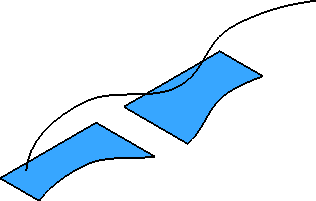 Nota: Se o objeto em arames projetado não encontrar as arestas das superfícies e sólidos, as fronteiras de trimagem são automaticamente estendidas para encontrar as arestas.
Nota: Se o objeto em arames projetado não encontrar as arestas das superfícies e sólidos, as fronteiras de trimagem são automaticamente estendidas para encontrar as arestas. - Se as superfícies limitadas não são o que você esperava, clique no botão Próxima Solução
 até obter a solução desejada.
até obter a solução desejada.